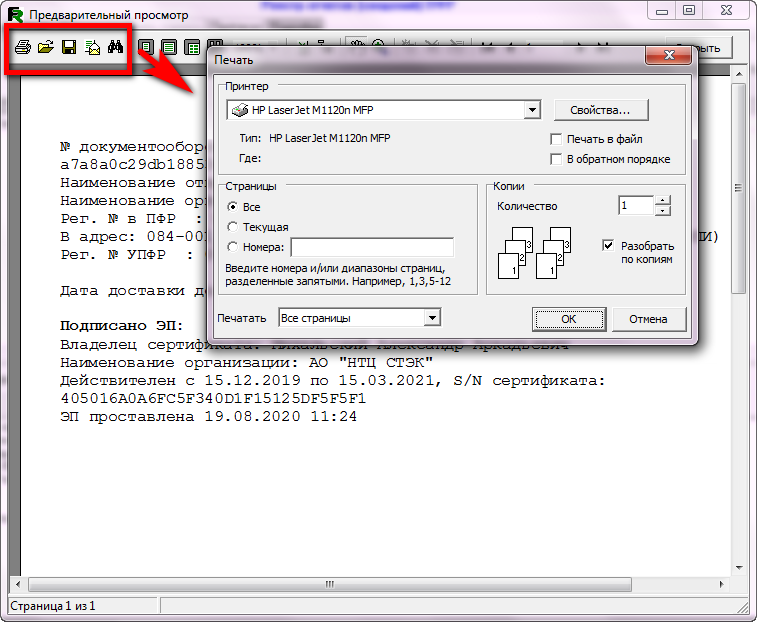В данном разделе приведено описание следующих приёмов работы с разделом «Подробно»:
•Просмотр и печать документов;
•Сохранение документов в файлы;
•Проверка корректности ЭП в документе.
Далее приведено описание содержание закладок раздела «Подробно»:
•«Этапы обработки». На данной закладке визуально отображаются этапы обработки отчетности (с помощью галочек). По информации на данной закладке легко определить, в какой стадии обработки находится конкретный отчет.
| Отметки устанавливаются автоматически по результатам сеанса связи с сервером Провайдера. Зеленая галочка в поле означает положительный результат обработки документа, красный крестик - отрицательный результат. Пустое поле означает, что соответствующий документ отсутствует в базе данных программы. |
![]()
Закладка «Прохождение документа» для отчета со статусом «Принят»
•«Содержимое документа» – в данной закладке отображается сам документ, отправленный (подготовленный к отправке) страхователем.
•«Подтверждение Оператора» – на данной закладке отображается документ «Подтверждение Оператора», который формирует Транспортный сервер. Если подтверждение оператора отсутствует, то закладка скрывается.
•«Подтверждение получения» – на данной закладке отображается документ «Квитанция о доставке», который формируется по факту поступления отчета в приемный комплекс ПФР. В случае, если при поступлении отчета в территориальный орган ПФР при расшифровке транспортного пакета возникли ошибки – они будут отображаться в закладке «Ошибки». Если квитанция о доставке от приёмного комплекса ПФР отсутствует, то закладка скрывается.
•«Ответ» – на данной закладке отображается документ, который был сформирован в территориальном органе ПФР по результатам приема отчета - положительный или отрицательный. Если протокол отсутствует, то закладка скрывается.
• «Ошибки» – данная закладка появляется в разделе «Подробно» только в случае, когда в базу данных поступает сообщение об ошибке в отчете. Если уведомления об ошибках отсутствуют, то закладка скрывается.
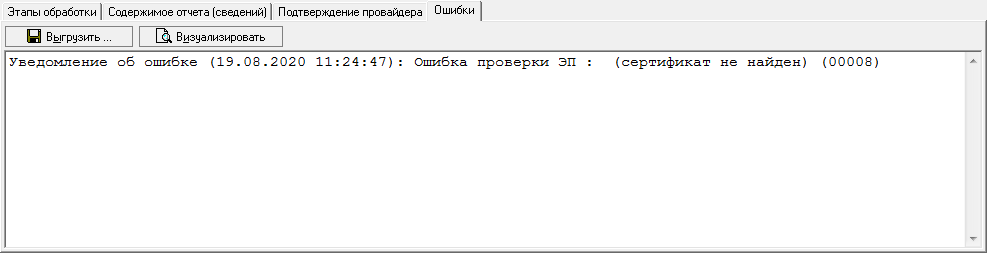
Раздел «Подробно». Закладка «Ошибки»
Документы, которые отображаются на закладках раздела «Подробно», можно:
•просмотреть;
•распечатать;
•сохранить в файл;
•проверить ЭП в документе.
Для просмотра и печати любого документа в разделе «Подробно» «Реестра сведений (отчетов) ПФР» необходимо:
1.Открыть раздел «Подробно» (по кнопке «Подробно») и щелкнуть курсором мыши на закладке с наименованием интересующего пользователя документа.
2.В поле закладки в тексте документа (текст отображается утвержденного формата) щелкнуть дважды левой кнопкой мыши, или по правой кнопки мыши вызвать контекстное меню и выбрать пункт «Печать», или нажать кнопку «Визуализировать».
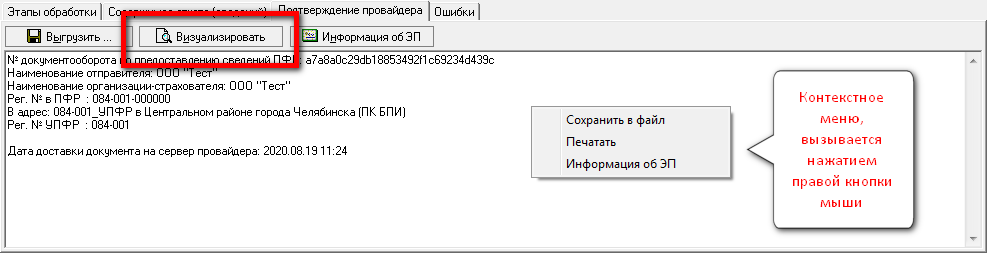
Закладка «Подтверждение даты отправки». Предварительный просмотр подтверждения даты отправки
3.Откроется окно «Предварительный просмотр» с содержанием документа. После просмотра документа окно можно закрыть по кнопкам «Закрыть» или ![]() (расположенным в верхней правой части окна).
(расположенным в верхней правой части окна).
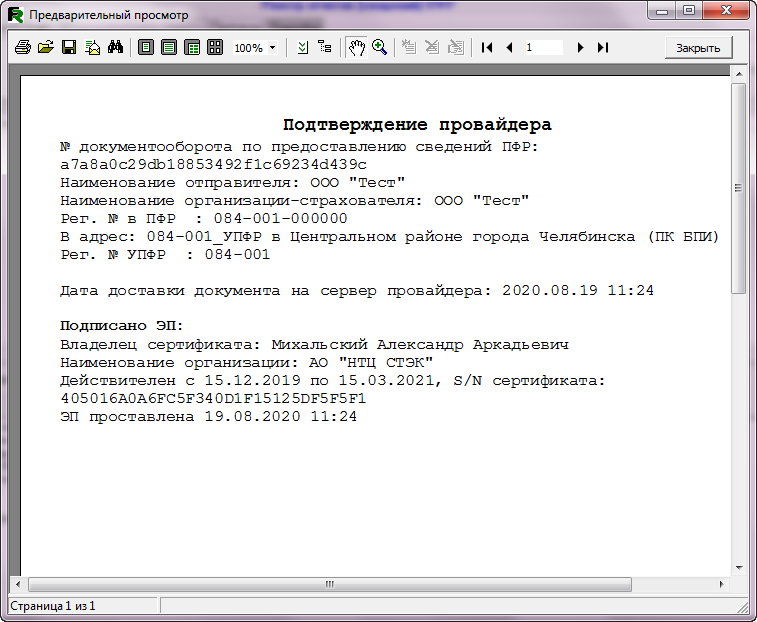
Окно «Предварительный просмотр» с содержанием документа
4.Распечатать документ можно по кнопке ![]() в верхнем левом углу окна «Предварительный просмотр».
в верхнем левом углу окна «Предварительный просмотр».
Для выгрузки в файл любого документа в разделе «Подробно» «Реестра отчетов (сведений) ПФР» необходимо:
1.Открыть раздел «Подробно» (по кнопке «Подробно») и щелкнуть курсором мыши на закладке с наименованием интересующего пользователя документа.
2.В поле закладки на тексте документа (текст отображается утвержденного формата) щелкнуть дважды левой кнопкой мыши, или по правой кнопки мыши вызвать контекстное меню и выбрать пункт «Печать», или нажать кнопку «Визуализировать».
3.Сохранить документ в формате .rtf можно по кнопке ![]() , выбрав в открывшемся меню пункт «Документ Word (табличный)».
, выбрав в открывшемся меню пункт «Документ Word (табличный)».

Окно «Предварительный просмотр».
Выбор пункта «Документ Word (табличный)»
| Откроется окно «Экспорт в RTF» (табличный), не изменяя настроек окна необходимо нажать кнопку «ОК». В открывшимся окне «Сохранить как» необходимо выбрать каталог для сохранения файла (в поле «Папка»), указать имя файла (в поле «Имя файла») и нажать кнопку «Сохранить». Выполнится операция экспорта документа в файл. |

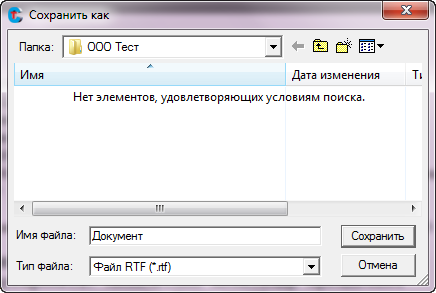
Окно «Предварительный просмотр». Экспорт документа
| Сохранить документ в утвержденном формате можно на закладке в разделе «Подробно», вызвав правой кнопкой мыши контекстное меню, в меню необходимо выбрать пункт «Сохранить в файл» или нажать кнопку «Выгрузить». |
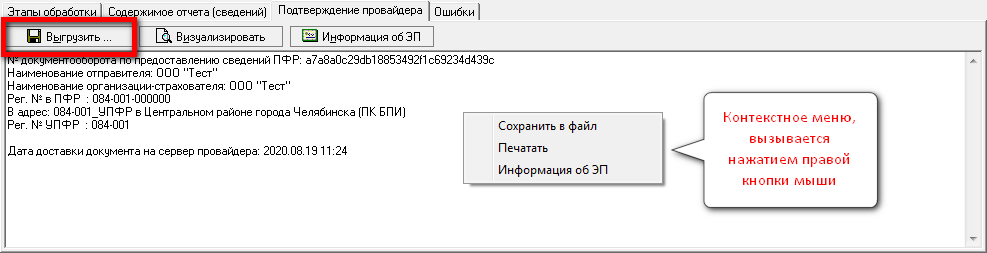
Меню «Сохранить в файл» для сохранения подтверждения провайдера в утвержденном формате
| Откроется окно «Укажите имя файла». По умолчанию в поле «Имя файла» указано имя файла с документом в утвержденном формате (*.xml). Необходимо указать каталог в поле «Папка» для выгрузки файла с отчетом. По кнопке «Сохранить» файл с отчетом в утвержденном формате выгрузится в указанный каталог. |

Окно «Укажите имя файла». Выгрузка документа в утвержденном формате
Проверка корректности ЭП в документе
Для проверки корректности ЭП в документе в разделе «Подробно» «Реестра сведений (отчетов) ПФР» необходимо:
1.Открыть раздел «Подробно» (по кнопке «Подробно») и щелкнуть курсором мыши на закладке с наименованием интересующего пользователя документа.
2.В поле закладки на тексте документа (текст отображается утвержденного формата) по правой кнопки мыши вызвать контекстное меню и выбрать пункт «Информация об ЭП» или нажать кнопку «Информация об ЭП».
| Откроется окно с информацией о документе и его электронных подписях. По кнопке «Печать» можно вывести на печать указанную в окне информацию, по кнопке «Ок» или кнопке |

Окно с информацией о корректности ЭП в документе